"El falta el ícono de la cámara en mi iPhone después de actualizar el software, ¿cómo lo recupero?" Según una encuesta reciente, un puñado de usuarios de iPhone descubrió que el ícono de la aplicación de la cámara desapareció después de actualizar iOS a la última versión. Todavía es un misterio y Apple no lo lanzó. cualquier declaración La buena noticia es que puede solucionar este problema aunque no entienda por qué sucede.
La aplicación Cámara es la utilidad integrada en el iPhone, por lo que no puede eliminarla. Si falta el ícono de la cámara del iPhone, es probable que esté restringido. Puede habilitarlo desde la aplicación Configuración siguiendo los pasos a continuación.
Como se mencionó anteriormente, no puede desinstalar la aplicación Cámara preinstalada. A veces, puede eliminar el icono accidentalmente. En tal caso, puede recuperar el icono de la cámara restableciendo el diseño de la pantalla de inicio.
Además de la pantalla de inicio, el iPhone también administra sus aplicaciones en la Biblioteca de aplicaciones. Por lo tanto, puede resolver el problema de que falta el icono de la cámara del iPhone recuperándolo de la pantalla de la biblioteca de aplicaciones.
A veces, simplemente se pierde el ícono de la cámara entre océanos de aplicaciones en su pantalla de inicio. La forma rápida de encontrar la aplicación es a través de la función de búsqueda.
Deslice el dedo completamente hacia la izquierda desde la pantalla de inicio, escriba cámara en la categoría Industrial. Buscar cuadro, y obtendrá el icono. Tóquelo y podrá usar su aplicación de cámara como de costumbre.
Los expertos analizaron que el ícono de la cámara que falta en el iPhone puede deberse a errores en la actualización. Por lo tanto, necesita una herramienta de recuperación del sistema, como Recuperación del sistema iOS de Aiseesoft, para solucionar este problema.

Descargas
Aiseesoft iOS System Recovery: la mejor herramienta de recuperación del sistema de iPhone
100% Seguro. Sin anuncios.
100% Seguro. Sin anuncios.
Conecta tu iPhone a tu computadora con un cable Lightning. Inicie la herramienta de recuperación del sistema después de la instalación. Elegir Reparación del sistema iOS para reconocer tu iPhone. Haga clic en el Empiece a promover la campaña botón para entrar en la siguiente pantalla. Ahora, puede hacer clic Solución rápida gratis para obtener el icono de la cámara que falta. Si no funciona, vaya al siguiente paso.
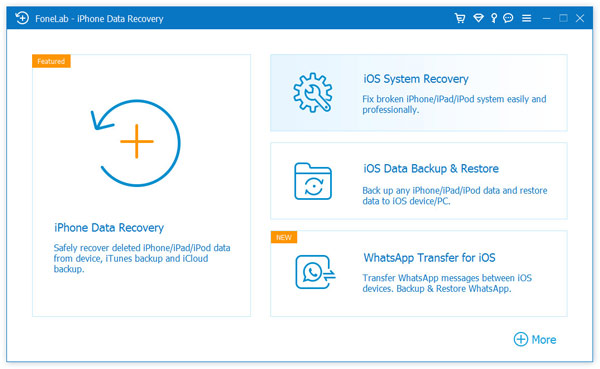
Haga clic en el elemento Solución botón y obtendrá dos modos, Modo estandar y Modo avanzado. Puede leer la descripción y elegir el modo adecuado según sus necesidades. Haga clic en el Confirmar botón y verifique la información. Si algo está mal, corríjalo.
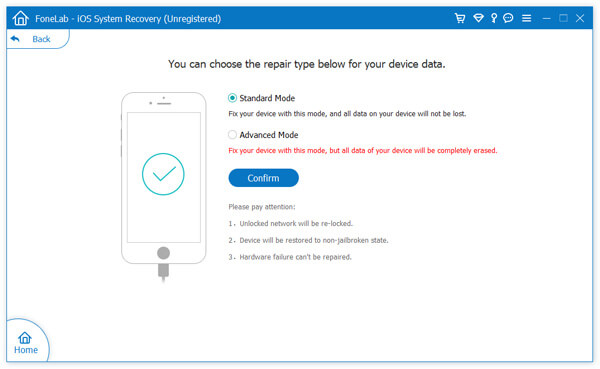
Cuando esté listo, haga clic en Reparacion para comenzar a recuperar el ícono de la cámara que falta en el iPhone.
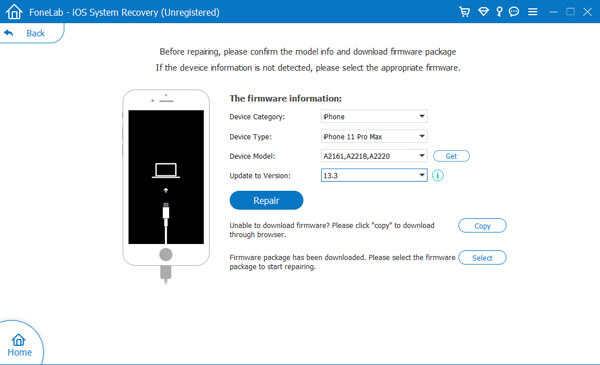
¿Por qué ha desaparecido el icono de mi cámara en mi iPhone?
A veces, puede deshabilitar o restringir la aplicación de la cámara y hacer que falte el ícono.
¿Dónde está mi biblioteca de aplicaciones en iPhone?
Toque el icono de la biblioteca de aplicaciones en el muelle y accederá a la pantalla. Aquí puede administrar y ver todas las aplicaciones en su teléfono.
¿Cómo restaurar aplicaciones ocultas en iPhone?
Si tu encuentras aplicaciones desaparecieron del iPhone, puede restaurar aplicaciones ocultas en la pantalla de inicio desde la biblioteca de aplicaciones o viceversa.
Esta guía le ha dicho qué puede hacer cuando falta el icono de la cámara en el iPhone. En primer lugar, puede probar las soluciones comunes para recuperar el icono de su cámara de la Biblioteca de aplicaciones, restableciendo el diseño de la pantalla de inicio, desde la aplicación Configuración. Además, Aiseesoft iOS System Recovery puede recuperar fácilmente el ícono de la cámara en el iPhone. ¿Más preguntas? Por favor, escriba a continuación.

Repare su sistema iOS a la normalidad en varios problemas, como estar atascado en modo DFU, modo de recuperación, modo de auriculares, logotipo de Apple, etc. a la normalidad sin pérdida de datos.
100% Seguro. Sin anuncios.
100% Seguro. Sin anuncios.
¡Felicitaciones!
Te has suscrito con éxito a nuestro boletín informativo. El exclusivo hasta un 40 % para los suscriptores es AISEFOKS ¡Ahora puedes copiarlo y usarlo para disfrutar de más beneficios!
¡Copiado exitosamente!